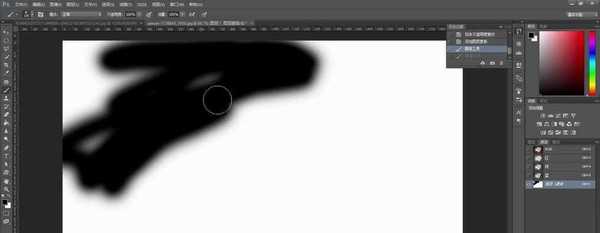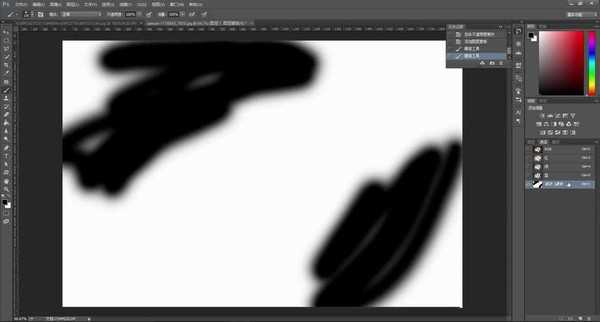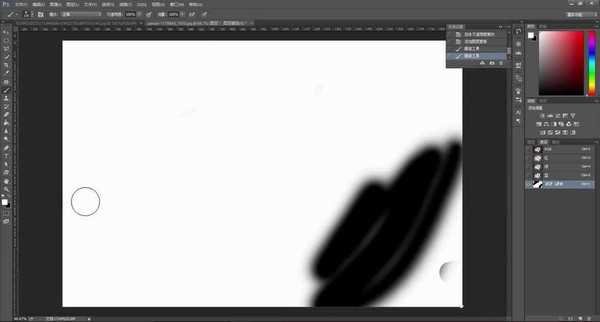金狮镖局 Design By www.egabc.com
Photoshop中的蒙版,它是个很实用的工具,合成图像的时候经常用蒙版,今天我们制作的猫脸女孩就需要,下面我们就来看看详细的教程。
- 软件名称:
- Adobe Photoshop CC 2018 v19.0 简体中文正式版 32/64位
- 软件大小:
- 1.53GB
- 更新时间:
- 2019-10-24立即下载
1、首先将两张图片导入PS,女孩儿在下,猫咪在上。
2、给猫的图层添加蒙版:选中猫的图层,点击第三个类似相机的按钮,创建蒙版,可以看到猫咪后多了一个空白蒙版。
3、选择黑色画笔,在想要去掉的地方涂抹。
4、点开图层右侧栏【通道】,只保留最后的蒙版层可见,会看到这样的图层。
5、用黑色画笔在右下角画几笔。
6、再回去看原图,右下角消失了。
7、选择白色画笔,将左上角黑色部分涂掉,会发现左上角消失的部分又回来了。
8、用黑色画笔涂掉不想要的地方,主要留下猫的眼睛、鼻子和胡须。
9、将画笔透明度调低,继续擦除不需要的部分,该效果就完成了。
以上就是ps合成一个猫脸女孩的技巧,希望大家喜欢,请继续关注。
相关推荐:
ps怎么快速合成淘宝首页展示图?
ps怎么合成创意的人物剪影效果?
ps怎么合成神秘中带着温馨的屋顶场景?
标签:
ps,ps合成,猫脸女孩
金狮镖局 Design By www.egabc.com
金狮镖局
免责声明:本站文章均来自网站采集或用户投稿,网站不提供任何软件下载或自行开发的软件!
如有用户或公司发现本站内容信息存在侵权行为,请邮件告知! 858582#qq.com
金狮镖局 Design By www.egabc.com
暂无ps怎么快速合成一个逼真的猫脸女孩? ps猫脸女孩的制作方法的评论...
更新日志
2025年01月13日
2025年01月13日
- 小骆驼-《草原狼2(蓝光CD)》[原抓WAV+CUE]
- 群星《欢迎来到我身边 电影原声专辑》[320K/MP3][105.02MB]
- 群星《欢迎来到我身边 电影原声专辑》[FLAC/分轨][480.9MB]
- 雷婷《梦里蓝天HQⅡ》 2023头版限量编号低速原抓[WAV+CUE][463M]
- 群星《2024好听新歌42》AI调整音效【WAV分轨】
- 王思雨-《思念陪着鸿雁飞》WAV
- 王思雨《喜马拉雅HQ》头版限量编号[WAV+CUE]
- 李健《无时无刻》[WAV+CUE][590M]
- 陈奕迅《酝酿》[WAV分轨][502M]
- 卓依婷《化蝶》2CD[WAV+CUE][1.1G]
- 群星《吉他王(黑胶CD)》[WAV+CUE]
- 齐秦《穿乐(穿越)》[WAV+CUE]
- 发烧珍品《数位CD音响测试-动向效果(九)》【WAV+CUE】
- 邝美云《邝美云精装歌集》[DSF][1.6G]
- 吕方《爱一回伤一回》[WAV+CUE][454M]